笔记本电脑和平板电脑作为我们日常生活和工作中不可或缺的设备,它们的性能和功能往往随着软件更新和技术进步而得到提升。有时候,用户可能需要将笔记本电脑刷机...
2025-04-30 11 笔记本电脑
在数字时代,为了保护我们的个人隐私和提高安全性,笔记本电脑通常会设置开机密码。然而,在某些情况下,频繁输入开机密码可能会显得有些繁琐。如果您希望取消笔记本电脑的开机密码,这篇文章将为您提供详细的指导。我们将从多种操作系统出发,详细说明如何在Windows、macOS以及其他操作系统中移除开机密码。
在本文中,您将了解如何轻松地为您的笔记本电脑取消开机密码。无论是Windows系统还是macOS,我们都会提供一步一步的指导和解决方案,帮助您简化启动流程,同时确保您的设备安全。这篇文章将致力于提供易于理解的步骤,并回答您可能遇到的常见问题。
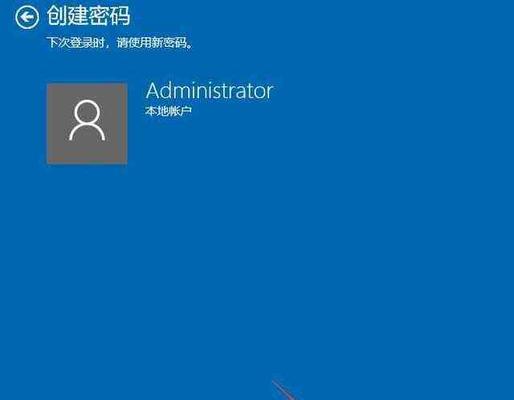
查看当前账户信息
1.点击“开始”菜单:在电脑左下角点击Windows开始菜单按钮。
2.进入“账户设置”:点击您的头像图标,然后选择“更改账户设置”。
3.查看您的账户类型:在账户信息页面,确认您是管理员账户。
取消开机密码
1.使用快捷键Win+R打开运行窗口:在键盘上同时按下Windows键(Win)和R键。
2.输入“netplwiz”并按回车:这将打开用户帐户窗口。
3.选择您的账户并取消密码需求:
在打开的窗口中,选中您想要更改设置的用户账户。
取消选中“用户必须输入用户名和密码以使用此电脑”的复选框。
点击“应用”,系统会提示您输入当前账户密码来确认您的操作。
4.点击“确定”完成设置:
输入您的用户密码并点击“确定”。
点击“关闭”,现在您的电脑在下次启动时不再需要输入密码。
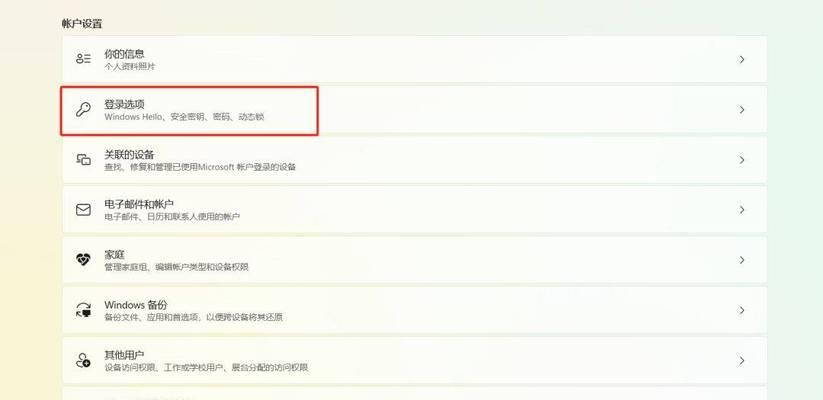
打开系统偏好设置
1.点击屏幕左上角苹果菜单图标:选择“系统偏好设置”。
2.选择“用户与群组”:在系统偏好设置中找到并点击“用户与群组”。
管理用户密码
1.点击当前用户:选择与开机密码对应的用户账户。
2.选择“登录选项”:在左侧菜单中找到并点击“登录选项”。
3.更改用户登录方式:
点击“更改密码”按钮旁边的锁形图标并输入管理员密码进行解锁。
如果您不希望使用密码,可以选择用“指纹登录”或“智能卡登录”替代。
禁用开机密码
1.在登录选项中取消密码:
在“登录选项”页面,您可以看到与密码相关联的选项,取消这些选项以禁用密码登录。
2.确认更改:
系统可能会提示您在下次登录时输入密码以确认更改,按提示操作即可。

ChromeOS
在ChromeOS中,您可以通过以下步骤取消开机密码:
1.打开设置:点击屏幕右上角的“时间”图标,然后选择“设置”。
2.点击“登录和锁屏”选项卡:在这里,您可以找到“屏幕锁定”设置。
3.取消屏幕锁定选项:选择“在启动时要求屏幕锁定”并将其关闭。
Linux系统
在Linux系统中,虽然具体步骤会根据发行版(如Ubuntu、Fedora等)有所差异,但一般方法如下:
1.搜索并打开“用户与群组管理”工具:这通常在应用菜单中的“系统管理”或“偏好设置”部分。
2.双击您的用户账户:找到您的账户并双击。
3.取消密码选项:在出现的窗口中找到密码相关设置,取消选中“用户必须输入密码才能登录”的选项。
4.保存更改:保存您的设置,并在下次启动时检查是否还需要输入密码。
取消开机密码会影响安全性吗?
是的,取消开机密码会降低您电脑的安全性,因为任何能够物理接触您电脑的人都可能直接访问您的数据。
如何在取消开机密码后重新设置?
在Windows系统中,您只需返回“用户帐户”设置并重新选中“用户必须输入用户名和密码以使用此电脑”的选项。在macOS中,通过“用户与群组”设置重新启用密码即可。对于其他操作系统,请依照上述步骤的逆过程操作。
是否有可能在BIOS中设置开机密码?
是的,在BIOS或UEFI设置中,大多数PC允许用户设置一个额外的开机密码。这通常在电脑启动过程中按特定键(例如F2、Del或Esc)进入BIOS设置界面来完成。
通过本文的介绍,您现在应该了解了如何在Windows、macOS以及其他操作系统中取消开机密码。切记,虽然开机密码可能会略微增加启动电脑的时间,但它是一种重要的安全措施。请权衡利弊后做出决定,并确保在必要时采取其他安全措施来保护您的数据和隐私。
标签: 笔记本电脑
版权声明:本文内容由互联网用户自发贡献,该文观点仅代表作者本人。本站仅提供信息存储空间服务,不拥有所有权,不承担相关法律责任。如发现本站有涉嫌抄袭侵权/违法违规的内容, 请发送邮件至 3561739510@qq.com 举报,一经查实,本站将立刻删除。
相关文章

笔记本电脑和平板电脑作为我们日常生活和工作中不可或缺的设备,它们的性能和功能往往随着软件更新和技术进步而得到提升。有时候,用户可能需要将笔记本电脑刷机...
2025-04-30 11 笔记本电脑

随着移动办公和学习需求的不断增长,一款性能强悍、便携性强的笔记本电脑成为了不少用户的首选。华为作为电子行业的佼佼者,在笔记本市场上也推出了其高端系列—...
2025-04-25 14 笔记本电脑

随着直播行业的兴起,越来越多的用户希望借助便携的平板或笔记本电脑进行直播。然而,不少初学者对设备的连接和配置方法感到困惑。本篇文章将详细指导如何将平板...
2025-04-21 20 笔记本电脑

随着笔记本电脑市场的不断演进,华为推出了多款设计先进、功能强大的笔记本电脑,其中无框设计成为不少用户追捧的亮点。无框设计让屏幕看起来更加开阔,视觉体验...
2025-04-18 15 笔记本电脑

随着数字内容消费的日益增长,对家用笔记本电脑的性能要求也水涨船高。越来越多的用户开始关心笔记本电脑中的独立显卡(以下简称“独显”)。本文旨在解答如何在...
2025-04-16 18 笔记本电脑

随着科技的飞速发展,笔记本电脑已经成为人们日常生活中不可或缺的电子设备。我们都知道,硬盘是笔记本电脑存储数据的重要硬件部分,但可能很少有人了解过去笔记...
2025-04-16 19 笔记本电脑